
Een app-playground aanmaken in Swift Playgrounds op de Mac
Als je er klaar voor bent om je eigen app aan te maken, kun je een nieuwe app-playground starten.
Ga in de app Swift Playgrounds
 op de Mac naar het venster 'Mijn playgrounds'.
op de Mac naar het venster 'Mijn playgrounds'.Als je je in het venster 'Meer playgrounds' bevindt, klik je linksboven op
 .
.Als je in een playground werkt, kies je 'Venster' > 'Mijn playgrounds'.
Klik op de knop 'App'
 in de linkerbenedenhoek van het venster 'Mijn playgrounds' om een nieuwe app-playground aan te maken.
in de linkerbenedenhoek van het venster 'Mijn playgrounds' om een nieuwe app-playground aan te maken.Je nieuwe app-playground, met de naam 'Mijn app', verschijnt in het venster 'Mijn playgrounds'. Je kunt op de app dubbel klikken om deze te openen.
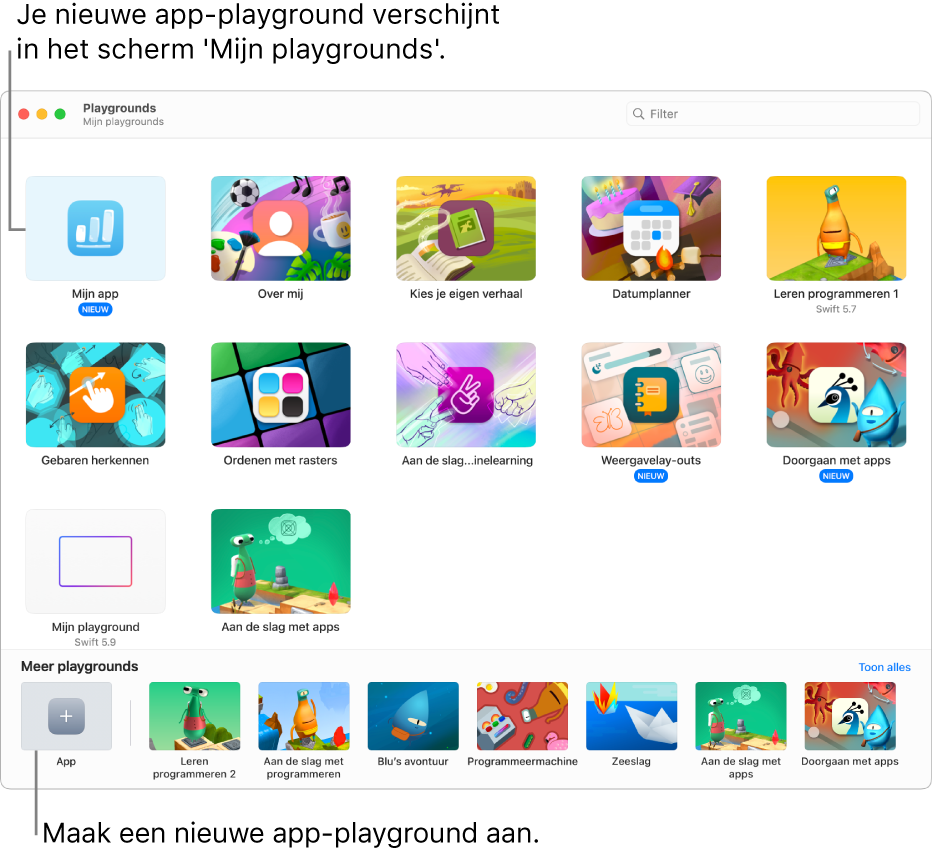
Je app bevat tijdelijke code als plaatsaanduiding.
Je kunt het symbool van je nieuwe app-playground wijzigen. Zie Een symbool voor je app aanmaken.
Zie Code invoeren in een app-playground voor informatie over het toevoegen van code aan je app-playground.
Zie de documentatie voor Swift Playgrounds-ontwikkelaars voor meer informatie over het schrijven van app-playgrounds, het gebruik van voorbeeldcode en het aanmaken en delen van leerervaringen in Swift Playgrounds.